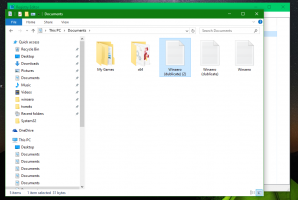Buat Menu Konteks Titik Pemulihan di Windows 10
Jika Anda menggunakan fungsi Pemulihan Sistem di Windows 10 untuk mengembalikan sistem operasi Anda ke yang terakhir diketahui titik stabil ketika berfungsi dengan benar, Anda mungkin tertarik untuk membuat titik pemulihan baru dengan PowerShell. Ini dapat berguna dengan berbagai skenario otomatisasi. Anda menambahkan item menu konteks khusus, "Buat Titik Pemulihan", ke Desktop untuk mengakses fitur ini lebih cepat.
Pemulihan Sistem bukanlah fitur baru Windows 10. Teknologi ini diperkenalkan pada tahun 2000 dengan Windows Millenium Edition. Ini memungkinkan Anda untuk mengembalikan sistem operasi yang diinstal ke keadaan sebelumnya. Pemulihan Sistem membuat titik pemulihan yang menjaga status lengkap pengaturan Registri, driver, dan berbagai file sistem. Pengguna dapat memutar kembali sistem operasi ke salah satu titik pemulihan jika Windows 10 menjadi tidak stabil atau tidak dapat di-boot.
Pastikan akun pengguna Anda memiliki hak administratif. Aktifkan Pemulihan Sistem jika dinonaktifkan.
Sebelum melanjutkan, Anda perlu meningkatkan frekuensi titik pemulihan sistem. Ini dapat dilakukan dengan tweak Registry sederhana yang dijelaskan di sini:
Tingkatkan Frekuensi Titik Pemulihan Sistem di Windows 10
Untuk membuat Menu konteks Titik Pemulihan di Windows 10, ikuti petunjuk di bawah ini.
- Buka Aplikasi Editor Registri.
- Buka kunci Registri berikut.
HKEY_CLASSES_ROOT\DesktopBackground\Shell
Lihat cara membuka kunci Registri dengan satu klik.
- Di sini, buat subkunci baru bernama "RestorePoint".
- Di sebelah kanan, buat string baru (REG_SZ) bernama MUIVerb dan atur ke baris "Create Restore Point".
- Buat nilai string baru "Icon" dan setel ke nilai berikut:
C:\Windows\System32\rstrui.exe
- Di bawah kunci RestorePoint yang Anda buat, buat subkunci baru bernama "Perintah".
- Di sebelah kanan, ubah parameter default (tanpa nama) dan setel ke nilai berikut.
powershell.exe -c start -verb runas cmd '/k wmic.exe /Namespace:\\root\default Path SystemRestore Panggilan CreateRestorePoint \"Titik Pemulihan Saya\", 100, 7'
Sekarang, klik kanan pada ruang kosong di Desktop Anda. Anda perintah baru akan tersedia di sana.
Untuk menghemat waktu Anda, Anda dapat mengunduh file Registry siap pakai berikut ini.
Unduh File Registri
Itu dia.